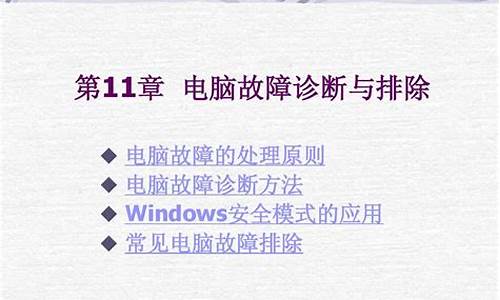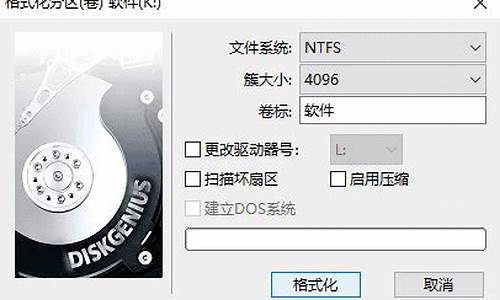修复u盘chkdsk_usbboot修复u盘
1.电脑出现bootmgr没u盘怎么弄?
2.u盘启动后电脑正在启动修复
3.linux修复u盘命令linux修复u盘

可以用U盘制作windowsxp系统恢复盘
推荐工具“超级急救盘u版”
在win2k/xp/2003环境下插入u盘,运行usboot
①选中你的u盘;
②点击蓝色的字选择工作模式;
③强烈建议选择zip模式!
hdd模式和fdd模式建议在zip模式不能正常工作时再试用;
zip模式是指把u盘模拟成zip驱动器模式,启动后u盘的盘符是a:
hdd模式是指把u盘模拟成硬盘模式;
特别注意:如果选择了hdd模式,那么这个启动u盘启动后的盘符是c:,
在对启动分区进行操作时就容易产生很多问题,比如:装系统时安装程序会
把启动文件写到u盘而不是你硬盘的启动分区!导致系统安装失败。
所以请尽量先选择zip模式。
fdd模式是指把u盘模拟成软驱模式,启动后u盘的盘符是a:,这个模式的u盘
在一些支持usb-fdd启动的机器上启动时会找不到u盘,所以请酌情使用。
④点击"开始",开始制作。以后的步骤略,只要按提示操作就可以了.
二, 启动过程:
* 设置cmos:
开机按"del"键进入cmos,用"↓"选择第二项"advanced bios features".
用"↓"移动光标到"first boot device",用pagedown键选择为"usb-zip".
最后按"esc"键返回cmos主菜单,按"f10"键和"y"键保存退出(重启),插入u盘.
* config菜单: * config菜单:
1, support cd-rom [himem + emm386 noems].
支持光驱 (emm386模式)
2, support cd-rom [himem + umbpci ].
支持光驱 (umbpci模式)
3, support usb-disk [himem + emm386 noems].
支持u盘/usb移动硬盘 (emm386模式)
4, support usb-disk [himem + emm386 noems].
支持u盘/usb移动硬盘 (umbpci模式)
5, support usb-cd [himem + emm386 noems].
支持usb光驱 (emm386模式)
6, support usb-cd [himem + umbpci ].
支持usb光驱 (umbpci模式)
7, disuse extended removable storage [himem + emm386 ram ].
不支持扩展可移动设备 (emm386旧程序模式)
8, disuse extended removable storage [himem ].
不支持扩展可移动设备 (无386虚拟扩展模式)
9, restart or return.
重启 或 返回本盘引导菜单
* 鼠标驱动选择菜单:
1,auto
自动检验和加载
2,ps/2
仅使用圆口
3,serial
仅使用梯形口
4,usb
仅使用usb口
5,nonuse
不使用
* 语言选择菜单:
1, chinese
中文语言环境.
2, english
英文语言环境.
* 主菜单:
[ 1. 一键备份c盘 ]
[ 2. 一键恢复c盘 ]
[ 3. ghost8.2 中文向导 ]
[ 4. ghost8.2 ]
[ 5. dos 工具箱 ]
[ 帮助(h) ] [ 重启(r) ] [ 返回dos ]
* dos工具箱菜单:
┏ [ 1. hdsect ] 备份/恢复/清除mbr
┃ [ 2. kvfix ] 编辑硬盘扇区
装机┃ [ 3. pqmagic ] 动态调整分区
┃ [ 4. dm ] 快速分区格式化
┗ [ 5. setup ] 安装windows
┏ [ 6. scandisk] 扫描硬盘
┃ [ 7. hddreg ] 修复坏道
维护┃ [ 8. diskgen ] 重建分区表
┃ [ 9. regfix ] 编辑注册表
┗ [ 0. kv3000 ] 查杀
┏ [ a. mem ] 查看内存
┃ [ b. spc ] fat 文件管理
其它┃ [ c. ntfspro ] ntfs文件管理
┃ [ d. unerase ] fat 文件恢复
┗ [ e. readntfs] ntfs文件恢复
[ 帮助(h) ] [ 运行(r) ] [ 返回(m) ]
* 运行菜单:
* ┃*.exe ┃*.bat
asc 查阅ascii码 ┃badcopy 坏光盘复制 ┃dl 加载中文长名驱动
attrib 显示或改变属性┃xcopy 复制增强 ┃dlu 卸载中文长名驱动
calc 计算器 ┃debug 调试硬件 ┃iso *.iso 加载iso映像
deltree 删除目录树 ┃48 137g支持检测 ┃isou 卸载iso映像
doskey 调用历史命令 ┃cmosmenu cmos工具 ┃precih cih预防向导
scancode查看键盘扫描码┃awdflash bios刷新 award┃sf_cn cih查杀向导
fdisk 微软分区 ┃amiflash bios工具 ami ┃fmt_cn format格式化向导
format 微软格式化 ┃lformat 低格硬盘 ┃regfix 注册表维护向导
mark 标记一个tsr ┃hdcopy 软盘工具 ┃readme 本软件帮助
release 释放mark程序 ┃undisk 解压img ┃help ms-dos命令帮助
off 关机 ┃unzip 解压zip ┃
restart 重启 ┃extract 解压cab ┃
wboot 返回 ┃arj 解压arj ┃
strings 常用函数集 ┃cd2iso 生成iso ┃注:本菜单未列出以下程序:
func 常用函数集 ┃edit 编辑文件 ┃1,主菜单/dos工具箱已有的
varset set增强 ┃qbasic basic编程 ┃2,已经在后台运行的
hexc 字符替换 ┃recover 恢复误删文件 ┃3,部分ms-dos外部命令
运行: [ ] [ 确定(o) ]
电脑出现bootmgr没u盘怎么弄?
1、把制作好的u启动u盘启动盘插在电脑usb接口上,然后重启电脑,在出现开机画面时用一键u盘启动快捷键进入到u启动主菜单界面,选择03运行u启动win03pe增强版,按回车键确认选择,如下图所示。
2、进u启动win pe系统后,双击打开桌面windows启动引导修复工具,在弹出的窗口中,点击“1.自动修复”项(可以按序号1),如下图所示。
3、然后等待系统引导修复完成即可,如下图所示。
4、系统引导修复完成后,等待建立报告即可,如下图所示。
u盘启动后电脑正在启动修复
出现Bootmgr怎么弄没有u盘呢?
出现Bootmgr怎么弄没有u盘呢?
电脑出现bootmgr如果没u盘一共可以分为两步,操作步骤如下:启动热键按下开机键,按ESC或Del启动热键,切换至boot选项,选择第一启动项,如果硬盘不是第一启动项,使用“+”、“-”将硬盘HardDrive调整到第一位置。
方法一:使用安装光盘修复如果你有安装光盘,请插入光盘并重启电脑。在启动时按下F2或Delete键进入BIOS设置界面,在其中选择从光盘启动。选择“修复你的计算机”选项并打开命令提示符(CommandPrompt)。
检查硬盘连接有时候,硬盘连接不良也会导致“bootmgrismissing”错误。可以尝试重新插拔硬盘数据线和电源线,确保连接牢固。如果是笔记本电脑,可以尝试拆下硬盘并重新插上。
电脑出现bootmgr没u盘怎么弄?
电脑出现bootmgr没u盘怎么弄?
1、电脑出现bootmgr如果没u盘一共可以分为两步,操作步骤如下:启动热键按下开机键,按ESC或Del启动热键,切换至boot选项,选择第一启动项,如果硬盘不是第一启动项,使用“+”、“-”将硬盘HardDrive调整到第一位置。
2、检查硬盘连接有时候,硬盘连接不良也会导致“bootmgrismissing”错误。可以尝试重新插拔硬盘数据线和电源线,确保连接牢固。如果是笔记本电脑,可以尝试拆下硬盘并重新插上。
3、其实bootmgrismissing解决方法很简单,我们第一步先在开机启动的时候按启动热键进入bios设置。image.png进入页面后,我们选择“advancedbiosfeatures,在高级设置后,我们找到”harddiskdrives“设置硬盘驱动。
4、如果你没有办法使用USB等外部存储设备或转接口来修复这个问题,你可以尝试以下方法:如果你有安装光盘,你可以插入光盘并重启电脑。启动时按下相应的键进入BIOS设置界面,将光驱设置为启动设备,然后保存并退出BIOS。
5、这个是系统盘被压缩了,需要进PE解除压缩才行,没有优盘,有系统光盘也行。
这怎么办?没有u盘,光盘
这怎么办?没有u盘,光盘
1、下载操作系统镜像iso文件到本地,不要放C盘或桌面,比如保存在D盘,使用解压工具直接解压出来;上述的方法是通过本地硬盘重装系统的方法,在没有U盘或光盘的情况下,只需下载操作系统镜像文件,就可以直接本地重装了。
2、这个是系统盘被进行了磁盘压缩操作,主机重启之后无法通过开机检测,会出现bootmgrisconmpressed提示,没有光盘无所谓,U盘一定要有,不然没法处理。
3、重启后电脑是黑屏,不过没事,再重新启动,进入“安全模式”或者“网络安全模式“,这时候,把安装错的驱动”卸载“再重启进入正常模式,可以了,不黑屏了。OK搞定。硬盘装系统,不用U盘,也不用光盘,一键解决。
4、网上下载系统。准备一个u盘(建议8g或更大),按照://里面的方法和步骤照着做就行了,里面说得很详细。(功能更强大,pe中有很多工具,包括分区、备份、引导恢复等。
5、重启电脑,按F8,出现选择菜单。选择最后一次正确配置,安全模式都试下,如果能进入安全模式可以卸载最近安装的软件或者驱动。如果可以进入安全模式,可以通过电脑管家修复下蓝屏。
无光驱电脑显示bootmgrismissing如何处理!win8系统l
无光驱电脑显示bootmgrismissing如何处理!win8系统l
1、电脑出现bootmgrismissing的具体解决方法如下:当屏幕显示Acer标志,进行开机自检(POST)时按F2进入BIOS设置界面。
2、指的是bootmgr(启动管理器)文件丢失了,需要按ctrl+alt+delelte键重启。如果依旧无法启动,可以直接在开机的过程中按下F2进入BIOS,找到系统的启动顺序,选择系统启动盘,完成后F10保存退出。
3、这种情况是系统引导文件丢失或系统分区未设置成活动分区导致的。
电脑开机bootmgrismssing没有U盘怎么办?
电脑开机bootmgrismssing没有U盘怎么办?
其实bootmgrismissing解决方法很简单,我们第一步先在开机启动的时候按启动热键进入bios设置。image.png进入页面后,我们选择“advancedbiosfeatures,在高级设置后,我们找到”harddiskdrives“设置硬盘驱动。
电脑出现bootmgrismissing解决的具体步骤如下:首先打开电脑的同时不停地按“F2”,直到进入BIOS模式。然后在弹出来的窗口中点击打开“advancedbiosfeatures”。
电脑出现bootmgr如果没u盘一共可以分为两步,操作步骤如下:启动热键按下开机键,按ESC或Del启动热键,切换至boot选项,选择第一启动项,如果硬盘不是第一启动项,使用“+”、“-”将硬盘HardDrive调整到第一位置。
电脑出现bootmgr怎么解决
电脑出现bootmgr怎么解决
首先,将系统磁盘插入主机的光盘驱动器,开机显示启动界面,然后启动Winpe系统,如下图所示,然后进入下一步。其次,进入p系统之后,双击计算机打开,如下图所示,然后进入下一步。
首先打开电脑的同时不停地按“F2”,直到进入BIOS模式。然后在弹出来的窗口中点击打开“advancedbiosfeatures”。然后在弹出来的窗口中点击打开“harddiskdrives”。
电脑出现bootmgrismissing的具体解决方法如下:当屏幕显示Acer标志,进行开机自检(POST)时按F2进入BIOS设置界面。
运行两条命令“Bootrec.exe/fixmbr”和“Bootrec.exe/fixbool”。重新启动电脑就OK如果上面二种妙招都不能帮你解决问题,哪就是系统的核心系统文件被破坏或者丢失,哪只能一键还原或者用光盘或者U盘重装系统。
解决方法一如果在您启动计算机时出现这个错误信息,请尝试以下步骤:重启系统当屏幕显示Acer标志,进行开机自检(POST)时按F2进入BIOS设置界面。用方向键选择BootorAdvancedBIOSfeatures。
找一台能良好的电脑,把u盘插到电脑上,双击打开U盘制作工具,点击普通模式选项卡,这里的内容都是默认就可以了,然后点击一键制作成USB启动盘。
linux修复u盘命令linux修复u盘
使用u启动u盘引导修复电脑启动的方法如下:
1、设置电脑从u盘启动。
2、把u盘启动盘插入电脑,然后开机或者重启后,就可以从u盘启动。
3、从u盘启动后,运行系统,进入系统安装页面,点击”一键修复系统“,即可实现系统修复,把系统修复到刚刚安装时候的状态。
从u盘启动的设置方法如下:
1、首先是通过键盘按键触发进入bios。一般来说台式机的触发键是delete键。笔记本常见触发键是f2。
2、按键触发bios后进入bios界面,由于是设置u盘启动我们不需要设置其它的东西,通过按方向键的左右键,进入boot选项设置boot。
3、设置boot
device。进入boot设置之后,按方向键的上下键,选定usb
device设置回车进入。
linuxu盘写保护怎么去掉?
写保护可能盘自我保护了。盘出现问题防止写入。可以找u盘工具尝试修复
linuxU盘启动时停在“startbootingfromUSBdevice”?
startbootingfromusbdevice英文的意思就是开始从USB驱动器启动,平时开机出现这个是因为在bios中设置了优先从USB启动,不用的话可以取消掉,优先硬盘启动。
1、开机进入bios,再是BOOT项目。
2、firstboot把原先的USB项换成HDD,摁F10保存,启动。
无法正确从U盘启动。原因如下:
1、制作不当。比如制作软件有bug或受到杀毒等其它软件的干扰导致制作失败。
2、启动方式选择不当。一般主板都支持usbhdd和usbzip两种。如果只支持zip,而制作时选的是hdd,那就不能启动。重新制作重新选择即可。
3、U盘容量过大,主板有些老,也不能启动。
扩展资料
U盘注意事项
1、u盘启动盘制作工具的选择
能否装好系统,不仅是在制作过程中操作得当,u盘启动盘制作工具的选择也是很重要的,选择一个好的制作工具,会使得整个装系统过程省时省力,实现自动化。
2、进入bios界面设置u盘启动
进入bios界面设置u盘启动,是u盘装系统的重点之一。
3、磁盘检测
磁盘检测也是u盘装系统注意事项之一,在进行数据拷贝入u盘启动盘时,若硬盘读取速度极慢,拷贝数据异常终止时,可以进行磁盘坏道检测,检查磁盘是否坏道,并进行磁盘坏道修复。
4、磁盘分区
U盘装系统注意事项中的磁盘分区问题也是不可忽视的,若目标磁盘容量达不到装系统所要求达到的标准,那么,U盘装系统的工作很可能不能进行。
5.数据备份与还原
u盘装系统注意事项中最后一项要注意的就是数据备份与还原。在重装系统之前,咱们必须进行重要文件、程序的备份操作,避免在系统重装后导致重要文件丢失的风险。当然,也可以进行备份还原的操作。
u盘被Linux分盘后怎么还原?
可以使用windows系统自带的删除卷来删除分区,待分区删除后,再使用新建简单卷来重新分配U盘空间,使U盘重新合并为一个完整分区。
具体步骤如下:
1、打开计算机磁盘管理,选择需要合并的U盘分区,右键点击该分区,选择“删除卷”;
2、在弹出删除卷的警告窗口,直接点“是”进行确认删除;
3、待删除卷成功后,刚才的磁盘分区变成了未分配空间,
4、使用同样的方法将另一个U盘分区也一并删除,这样整个U盘就成了一个的未分配整体空间。
5、下面对这个未分配空间进行重新分区,右键点击该未分配空间,在弹出菜单中选择“新建简单卷”;
6、windows系统会调用新建简单卷的向导,根据向导的引导,首先维护新卷的大小(默认最大),点击下一步;
7、接下来,为新磁盘分区分配一个未使用的盘符,比如E:,继续下一步;
8、接下来,为你的新磁盘分区命名,如“我的新U盘分区”,继续下一步;
9、最后确认完成新建简单卷的流程,点击完成即可。
10、等待格式化完成后,回到磁盘管理,就可以看到出现了一个新的U盘分区
linux文件夹复制到u盘就没了?
串口里cp命令成功之后,再执行一个sync,试试
Linuxsync命令用于数据同步,sync命令是在关闭Linux系统时使用的。
Linux系统中欲写入硬盘的资料有的时候为了效率起见,会写到filesystembuffer中,这个buffer是一块记忆体空间,如果欲写入硬盘的资料存于此buffer中,而系统又突然断电的话,那么资料就会流失了,sync指令会将存于buffer中的资料强制写入硬盘中。
linux系统没u盘如何去装win系统?
可以,
可以买一张Windows7系统安装光盘安装Windows系统,所以linux系统没u盘如何去装win系统。
不过,眼下有关Windows10Redstone重大升级的细节仍非常模糊,具体改进的内容可能要等到升级发布之前才会有相关泄露。据称,目前可以确定的是,Redstone更新将带来一大波在Windows10上并未完全实现的新功能,但由于是第一个版本,可能还难以突出重大。
换句话说,Windows10Redstone更新并不像为Windows8而准备的8.1升级,而且仍会通过WindowsUpdate正常推送默认自动升级,更多的是修复BUG,并进行一些增量改进,支持更多的新类别硬件,有可能是对可穿戴设备的支持,同时该更新大小比一般的更新大很多。
声明:本站所有文章资源内容,如无特殊说明或标注,均为采集网络资源。如若本站内容侵犯了原著者的合法权益,可联系本站删除。